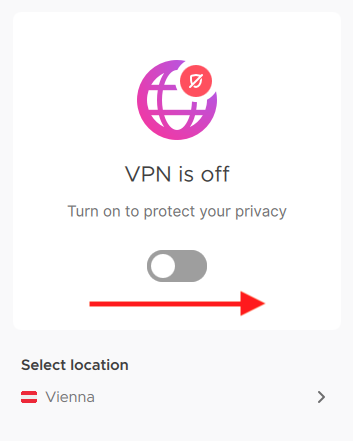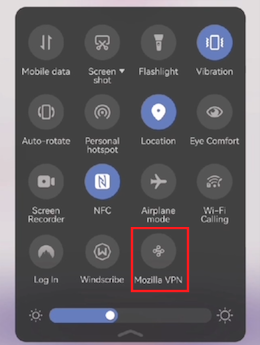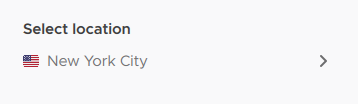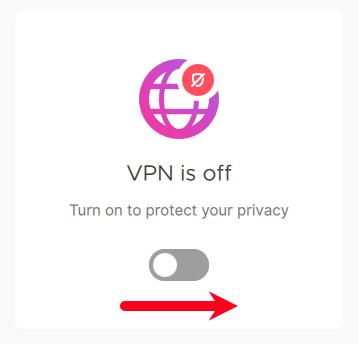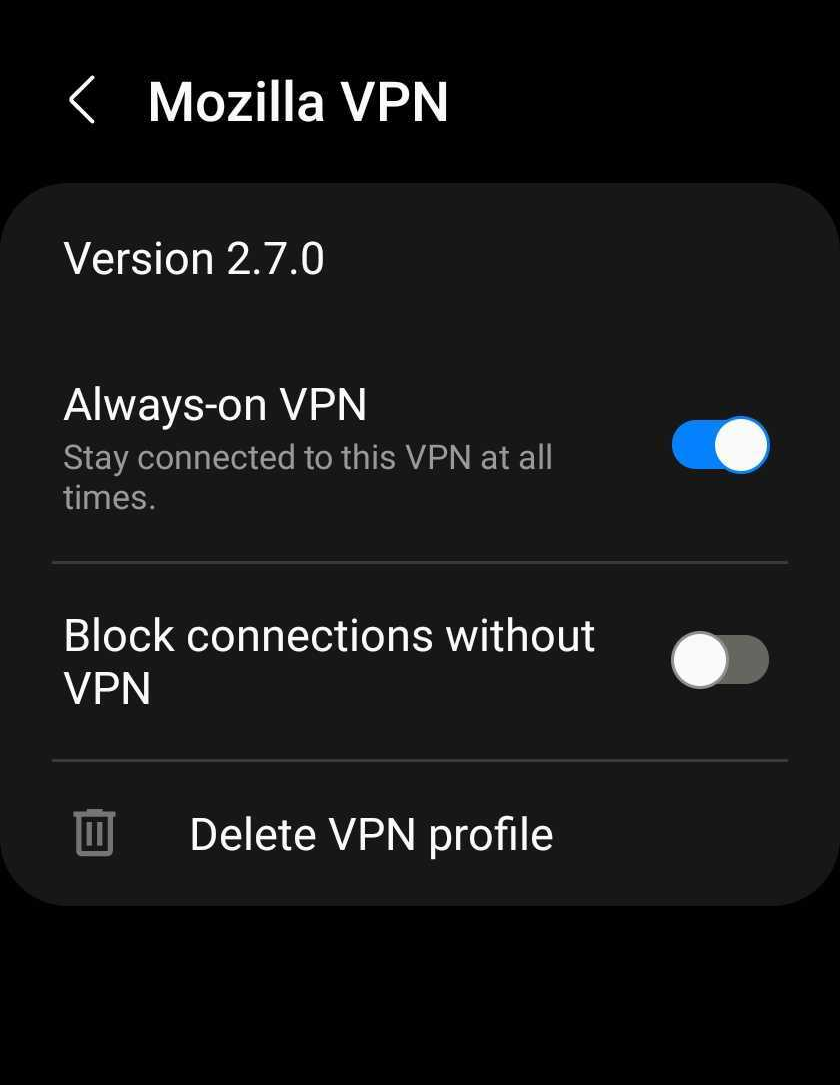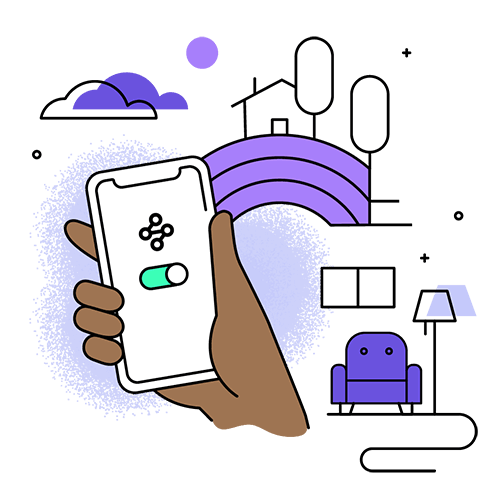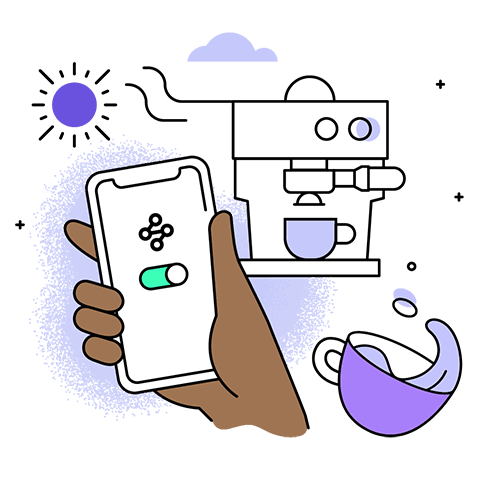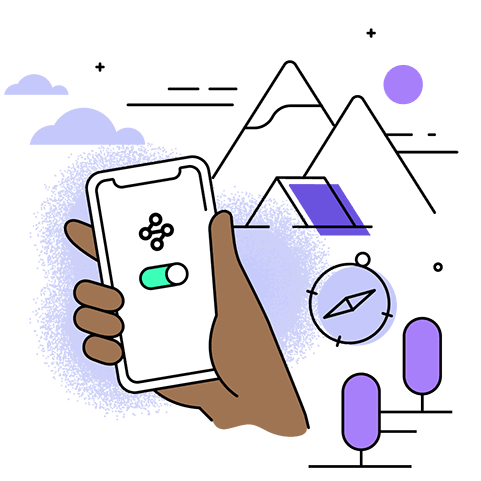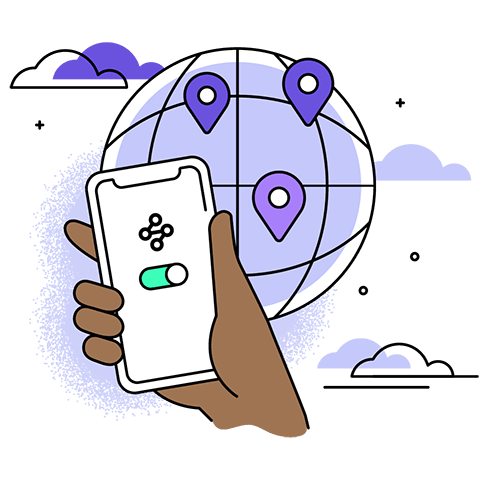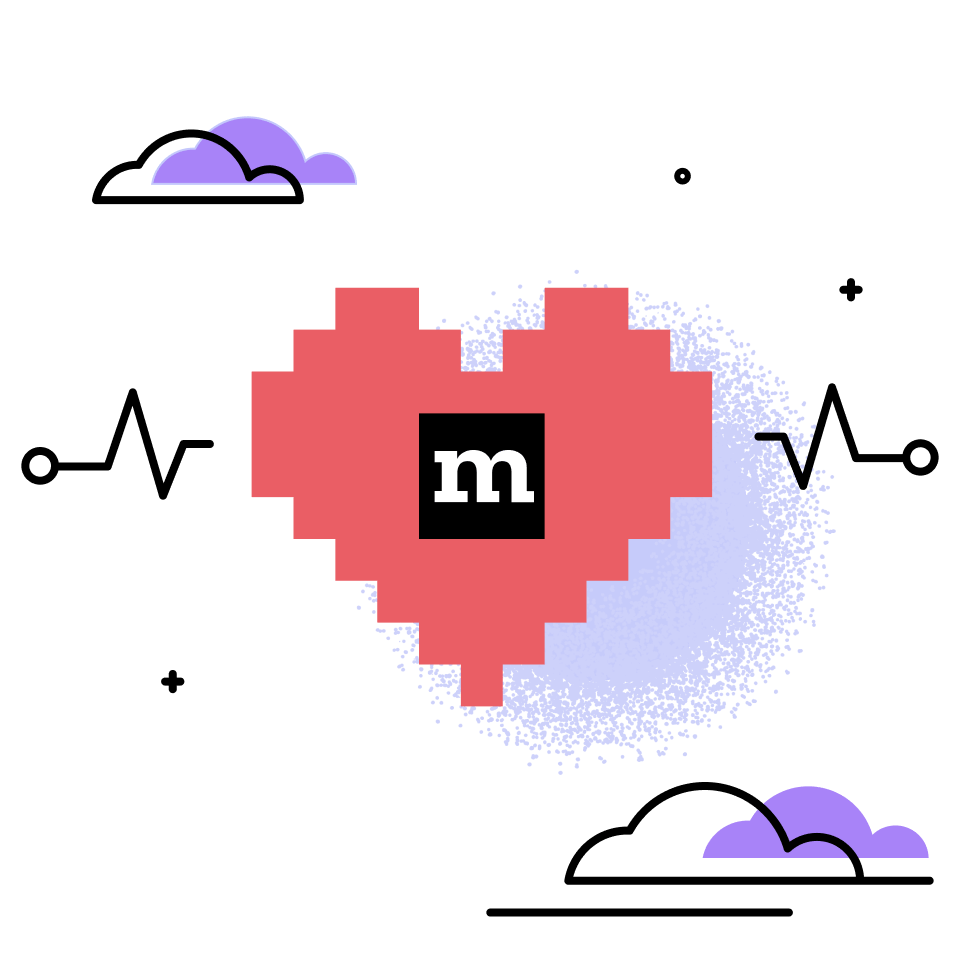Χρησιμοποιεί αυτόματα ο Firefox ένα VPN?
Τι είναι το Mozilla VPN και πώς λειτουργεί?
Το Mozilla VPN θα συνδεθεί αυτόματα στον διακομιστή με τον οποίο συνδέεστε τελευταία. Εάν θέλετε να το αλλάξετε, αλλάξτε Πάντα-on VPN, Ανοίξτε την εφαρμογή Mozilla VPN και αλλάξτε με μη αυτόματο τρόπο την περιοχή σας.
Πώς μπορώ να ενεργοποιήσω το Mozilla VPN?
Ενεργοποιήστε το Mozilla VPN στη συσκευή σας Android όταν συνδέεστε στο Διαδίκτυο για να προστατεύσετε τη δραστηριότητα περιήγησης και τη σύνδεση δικτύου της συσκευής σας. Περιηγηθείτε στο Διαδίκτυο με οποιοδήποτε πρόγραμμα περιήγησης ή χρησιμοποιήστε οποιαδήποτε εφαρμογή και το VPN θα προστατεύσει ολόκληρη τη συσκευή σας.
Μια συνδρομή σάς επιτρέπει να χρησιμοποιείτε Mozilla VPN σε έως και πέντε συσκευές.
Για να ενεργοποιήσετε το VPN, κάντε τα εξής:
- Ανοίξτε την εφαρμογή Mozilla VPN.
- Επιλέξτε την εναλλαγή κάτω Ενεργοποιήστε για να προστατεύσετε το απόρρητό σας.
- Η εναλλαγή γίνεται πράσινη όταν είναι ενεργοποιημένη και ένα μήνυμα υποδεικνύει αυτό Το VPN είναι ενεργοποιημένο θα εμφανιστεί στην κύρια οθόνη για να σας ενημερώσει ότι η σύνδεσή σας είναι ασφαλής και ιδιωτική.
Στο Android, το εικονίδιο Mozilla VPN στις γρήγορες ρυθμίσεις της συσκευής σας μπορεί να χρησιμοποιηθεί για τη σύνδεση και την αποσύνδεση του VPN χωρίς να χρειάζεται να αποκτήσετε πρόσβαση στην εφαρμογή.
Σχετικά Άρθρα
- Πώς ξέρω ότι το Mozilla VPN είναι ενεργό?
- Πώς μπορώ να επιλέξω τον διακομιστή/σύνδεσή μου στο Mozilla VPN στον υπολογιστή μου ή στον φορητό υπολογιστή μου?
Μάθε περισσότερα:
- Πώς να προσθέσετε συσκευές στη συνδρομή Mozilla VPN
- Τι να κάνετε αφού έχετε εγγραφεί στο Mozilla VPN
Αυτοί οι ωραίοι άνθρωποι βοήθησαν να γράψουν αυτό το άρθρο:
Εθελοντής
Αναπτύξτε και μοιραστείτε την εμπειρία σας με άλλους. Απαντήστε σε ερωτήσεις και βελτιώστε τη βάση γνώσεων μας.
Σχετικά Άρθρα
Πώς να κατεβάσετε το Mozilla VPN στην επιφάνεια εργασίας ή την κινητή συσκευή σας
Κατεβάστε το Mozilla VPN στη συσκευή σας για να συνδεθείτε με ασφάλεια και να αποκρύψετε τα δεδομένα σας όταν συνδέεστε στο Διαδίκτυο. Το VPN σας επιτρέπει να συνδεθείτε.
Τι είναι το Mozilla VPN και πώς λειτουργεί?
Το Mozilla VPN είναι μια εικονική υπηρεσία ιδιωτικού δικτύου που προστατεύει την ιδιωτική ζωή και την ασφάλεια στο διαδίκτυο, καλύπτοντας τη διεύθυνση IP σας, κρύβοντας την τοποθεσία σας.
Τι είναι το Mozilla VPN και πώς λειτουργεί?
Το Mozilla VPN είναι μια εικονική υπηρεσία ιδιωτικού δικτύου που προστατεύει την ιδιωτική ζωή και την ασφάλεια στο διαδίκτυο, καλύπτοντας τη διεύθυνση IP σας, κρύβοντας τα δεδομένα της τοποθεσίας σας και κρυπτογραφώντας τη δραστηριότητα του δικτύου σας.
Πίνακας περιεχομένων
- 1 Πώς με προστατεύει το Mozilla VPN?
- 2 Ξεκινήστε με το Mozilla VPN
Πώς με προστατεύει το Mozilla VPN?
Το Mozilla VPN δημιουργεί μια κρυπτογραφημένη σήραγγα μεταξύ της συσκευής σας και των ασφαλών διακομιστών μας, επιτρέποντάς σας να χρησιμοποιήσετε τη διεύθυνση IP και την τοποθεσία του διακομιστή για να καλύψετε την ταυτότητά σας. Που θα πετάξει τους συλλέκτες δεδομένων που σας προφίλ. Με το Mozilla VPN, μπορείτε να επιλέξετε από διακομιστές σε 30+ χώρες και να εγγραφείτε έως και πέντε συσκευές χρησιμοποιώντας τον λογαριασμό σας Firefox.
Ξεκινήστε με το Mozilla VPN
Αν έχετε συσκευή Windows 10, Windows 11, MacOS, Linux, Android ή iOS, το Mozilla VPN μπορεί να σας προστατεύσει. Για να ξεκινήσετε:
- Λήψη και εγκατάσταση της εφαρμογής Mozilla VPN σύμφωνα με τον τύπο της συσκευής σας. Ελέγξτε το παρακάτω περιεχόμενο για λεπτομερή βήματα.
- Πώς να κατεβάσετε και να εγκαταστήσετε το Mozilla VPN στα Windows
- Πώς να κατεβάσετε και να εγκαταστήσετε το Mozilla VPN στο MacOS
- Πώς να εγκαταστήσετε το Mozilla VPN σε έναν υπολογιστή Linux
- Πώς να κατεβάσετε και να εγκαταστήσετε το Mozilla VPN στο Android
- Πώς να κατεβάσετε και να εγκαταστήσετε το Mozilla VPN στο iOS
- Ανοίξτε το Mozilla VPN.
- Συνδεθείτε στον λογαριασμό σας στο Firefox ή μέσω του Apple App Store εάν βρίσκεστε στο iOS.
- Επιλέξτε τον διακομιστή VPN στον οποίο θέλετε να συνδεθείτε.
- Ενεργοποιήστε το VPN με την εναλλαγή του διακόπτη έτσι ώστε να γίνει πράσινο.
Ολα έτοιμα! Το Mozilla VPN είναι τώρα ενεργό και θα προστατεύσει την ηλεκτρονική σας δραστηριότητα που κινείται προς τα εμπρός.
Για να βρείτε περισσότερες απαντήσεις σε κοινές ερωτήσεις, επισκεφθείτε τις συχνές ερωτήσεις Mozilla VPN.
Σχετικό περιεχόμενο:
- Σε ποιες χώρες είναι διαθέσιμο το Mozilla VPN για εγγραφή?
- Υπάρχουν όρια στη σύνδεση Mozilla VPN μου?
Μάθε περισσότερα:
- Είναι δωρεάν Mozilla VPN?
- Πώς να κατεβάσετε το Mozilla VPN στην επιφάνεια εργασίας ή την κινητή συσκευή σας
Αυτοί οι ωραίοι άνθρωποι βοήθησαν να γράψουν αυτό το άρθρο:
Τι είναι το Mozilla VPN και πώς λειτουργεί
Το Mozilla VPN θα συνδεθεί αυτόματα στον διακομιστή με τον οποίο συνδέεστε τελευταία. Εάν θέλετε να το αλλάξετε, αλλάξτε Πάντα-on VPN, Ανοίξτε την εφαρμογή Mozilla VPN και αλλάξτε με μη αυτόματο τρόπο την περιοχή σας.
Πώς μπορώ να ενεργοποιήσω το Mozilla VPN?
Ενεργοποιήστε το Mozilla VPN στη συσκευή σας Android όταν συνδέεστε στο Διαδίκτυο για να προστατεύσετε τη δραστηριότητα περιήγησης και τη συσκευή σας’Σύνδεση δικτύου S. Περιηγηθείτε στο Διαδίκτυο με οποιοδήποτε πρόγραμμα περιήγησης ή χρησιμοποιήστε οποιαδήποτε εφαρμογή και το VPN θα προστατεύσει ολόκληρη τη συσκευή σας.
Μια συνδρομή σάς επιτρέπει να χρησιμοποιείτε Mozilla VPN σε έως και πέντε συσκευές
Για να ενεργοποιήσετε το VPN, κάντε τα εξής:
- Ανοίξτε την εφαρμογή Mozilla VPN.
- Επιλέξτε την εναλλαγή κάτω Ενεργοποιήστε για να προστατεύσετε το απόρρητό σας.
- Η εναλλαγή γίνεται πράσινη όταν είναι ενεργοποιημένη και ένα μήνυμα υποδεικνύει αυτό Το VPN είναι ενεργοποιημένο θα εμφανιστεί στην κύρια οθόνη για να σας ενημερώσει ότι η σύνδεσή σας είναι ασφαλής και ιδιωτική.
Στο Android, το εικονίδιο Mozilla VPN στη συσκευή σας Γρήγορες ρυθμίσεις Μπορεί να χρησιμοποιηθεί για τη σύνδεση και την αποσύνδεση του VPN χωρίς την ανάγκη πρόσβασης στην εφαρμογή.
Σχετικά Άρθρα
- Πώς ξέρω ότι το Mozilla VPN είναι ενεργό?
- Πώς μπορώ να επιλέξω τον διακομιστή/σύνδεσή μου στο Mozilla VPN στον υπολογιστή μου ή στον φορητό υπολογιστή μου?
Μάθε περισσότερα:
- Πώς να προσθέσετε συσκευές στη συνδρομή Mozilla VPN
- Τι να κάνετε αφού έχετε εγγραφεί στο Mozilla VPN
Αυτοί οι ωραίοι άνθρωποι βοήθησαν να γράψουν αυτό το άρθρο:
Εθελοντής
Αναπτύξτε και μοιραστείτε την εμπειρία σας με άλλους. Απαντήστε σε ερωτήσεις και βελτιώστε τη βάση γνώσεων μας.
Σχετικά Άρθρα
Πώς να κατεβάσετε το Mozilla VPN στην επιφάνεια εργασίας ή την κινητή συσκευή σας
Κατεβάστε το Mozilla VPN στη συσκευή σας για να συνδεθείτε με ασφάλεια και να αποκρύψετε τα δεδομένα σας όταν συνδέεστε στο Διαδίκτυο. Το VPN σας επιτρέπει να συνδεθείτε.
Τι είναι το Mozilla VPN και πώς λειτουργεί?
Το Mozilla VPN είναι μια εικονική υπηρεσία ιδιωτικού δικτύου που προστατεύει την ιδιωτική ζωή και την ασφάλεια στο διαδίκτυο, καλύπτοντας τη διεύθυνση IP σας, κρύβοντας την τοποθεσία σας.
Τι είναι το Mozilla VPN και πώς λειτουργεί?
Το Mozilla VPN είναι μια εικονική υπηρεσία ιδιωτικού δικτύου που προστατεύει την ιδιωτική ζωή και την ασφάλεια στο διαδίκτυο, καλύπτοντας τη διεύθυνση IP σας, κρύβοντας τα δεδομένα της τοποθεσίας σας και κρυπτογραφώντας τη δραστηριότητα του δικτύου σας.
Πίνακας περιεχομένων
- 1 Πώς με προστατεύει το Mozilla VPN?
- 2 Ξεκινήστε με το Mozilla VPN
Πώς με προστατεύει το Mozilla VPN?
Το Mozilla VPN δημιουργεί μια κρυπτογραφημένη σήραγγα μεταξύ της συσκευής σας και των ασφαλών διακομιστών μας, επιτρέποντάς σας να χρησιμοποιήσετε τη διεύθυνση IP και την τοποθεσία του διακομιστή για να καλύψετε την ταυτότητά σας. Που θα πετάξει τους συλλέκτες δεδομένων που σας προφίλ. Με το Mozilla VPN, μπορείτε να επιλέξετε από διακομιστές σε 30+ χώρες και να εγγραφείτε έως και πέντε συσκευές χρησιμοποιώντας τον λογαριασμό σας Firefox.
Ξεκινήστε με το Mozilla VPN
Αν έχετε συσκευή Windows 10, Windows 11, MacOS, Linux, Android ή iOS, το Mozilla VPN μπορεί να σας προστατεύσει. Για να ξεκινήσετε:
- Λήψη και εγκατάσταση της εφαρμογής Mozilla VPN σύμφωνα με τον τύπο της συσκευής σας. Ελέγξτε το παρακάτω περιεχόμενο για λεπτομερή βήματα.
- Πώς να κατεβάσετε και να εγκαταστήσετε το Mozilla VPN στα Windows
- Πώς να κατεβάσετε και να εγκαταστήσετε το Mozilla VPN στο MacOS
- Πώς να εγκαταστήσετε το Mozilla VPN σε έναν υπολογιστή Linux
- Πώς να κατεβάσετε και να εγκαταστήσετε το Mozilla VPN στο Android
- Πώς να κατεβάσετε και να εγκαταστήσετε το Mozilla VPN στο iOS
- Ανοίξτε το Mozilla VPN.
- Συνδεθείτε στον λογαριασμό σας στο Firefox ή μέσω του Apple App Store εάν βρίσκεστε στο iOS.
- Επιλέξτε τον διακομιστή VPN στον οποίο θέλετε να συνδεθείτε.
- Ενεργοποιήστε το VPN με την εναλλαγή του διακόπτη έτσι ώστε να γίνει πράσινο.
Ολα έτοιμα! Το Mozilla VPN είναι τώρα ενεργό και θα προστατεύσει την ηλεκτρονική σας δραστηριότητα που κινείται προς τα εμπρός.
Για να βρείτε περισσότερες απαντήσεις σε κοινές ερωτήσεις, επισκεφθείτε τις συχνές ερωτήσεις Mozilla VPN.
Σχετικό περιεχόμενο:
- Σε ποιες χώρες είναι διαθέσιμο το Mozilla VPN για εγγραφή?
- Υπάρχουν όρια στη σύνδεση Mozilla VPN μου?
Μάθε περισσότερα:
- Είναι δωρεάν Mozilla VPN?
- Πώς να κατεβάσετε το Mozilla VPN στην επιφάνεια εργασίας ή την κινητή συσκευή σας
Αυτοί οι ωραίοι άνθρωποι βοήθησαν να γράψουν αυτό το άρθρο:
Εθελοντής
Αναπτύξτε και μοιραστείτε την εμπειρία σας με άλλους. Απαντήστε σε ερωτήσεις και βελτιώστε τη βάση γνώσεων μας.
Σχετικά Άρθρα
Πώς να κατεβάσετε το Mozilla VPN στην επιφάνεια εργασίας ή την κινητή συσκευή σας
Κατεβάστε το Mozilla VPN στη συσκευή σας για να συνδεθείτε με ασφάλεια και να αποκρύψετε τα δεδομένα σας όταν συνδέεστε στο Διαδίκτυο. Το VPN σας επιτρέπει να συνδεθείτε.
Πώς μπορώ να ενεργοποιήσω το Mozilla VPN?
Ενεργοποιήστε το Mozilla VPN στη συσκευή σας Android όταν συνδέεστε στο Διαδίκτυο για να προστατεύσετε τη δραστηριότητα περιήγησης και τη συσκευή σας’δίκτυο.
Είναι συμβατό με το Mozilla VPN με τη συσκευή μου?
Το Mozilla VPN είναι διαθέσιμο για επιφάνεια εργασίας, tablet και κινητές συσκευές και συμβατά με αυτά τα λειτουργικά συστήματα: Windows 10 και Windows 11 (64-bit.
Πώς να προσθέσετε συσκευές στη συνδρομή Mozilla VPN
Μπορείτε να εγγραφείτε έως και πέντε συσκευές με συνδρομή στο Mozilla VPN. Σε αυτό το άρθρο, εσείς’Θα μάθω τα βήματα για να προσθέσετε και να αφαιρέσετε τις συσκευές μετά.
Σε ποιες χώρες είναι διαθέσιμο το Mozilla VPN για εγγραφή?
Το Mozilla VPN είναι διαθέσιμο για εγγραφή στην Αυστρία, το Βέλγιο, τον Καναδά, τη Φινλανδία, τη Γαλλία, τη Γερμανία, την Ιρλανδία, την Ιταλία, τη Μαλαισία, τις Κάτω Χώρες, Νέες.
Ενεργοποιήστε το Mozilla VPN
Ενεργοποιήστε το Mozilla VPN στη συσκευή σας Android όταν συνδέεστε στο Διαδίκτυο για να προστατεύσετε τη δραστηριότητα περιήγησης και τη συσκευή σας’δίκτυο.
Ενεργοποιήστε το Mozilla VPN στο iOS
Ενεργοποιήστε το Mozilla VPN στη συσκευή σας iOS όταν συνδέεστε στο Διαδίκτυο για να προστατεύσετε τη δραστηριότητα περιήγησης και τη συσκευή σας’Σύνδεση δικτύου S.
Πώς να ενεργοποιήσετε πάντα το VPN στο Android
επιτρέπω Πάντα-on VPN Στο Android για να κρυπτογραφήσετε αυτόματα τη σύνδεσή σας κάθε φορά που περιηγείστε στο Διαδίκτυο στο τηλέφωνό σας Android.
- Ανοίξτε την εφαρμογή Ρυθμίσεις (συνήθως ένα εικονίδιο γρανάζι) στη συσκευή σας Android.
- Στη γραμμή αναζήτησης ρυθμίσεων, πληκτρολογήστε VPN.
- Επιλέξτε το εικονίδιο γραναζιών δίπλα στο Mozilla VPN. (Πρέπει να συνδεθείτε στο Mozilla VPN με έναν συνδρομητή Firefox λογαριασμό.·
- Εναλλαγή Πάντα-on VPN.
Το Mozilla VPN θα συνδεθεί αυτόματα στον διακομιστή με τον οποίο συνδέεστε τελευταία. Εάν θέλετε να το αλλάξετε, αλλάξτε Πάντα-on VPN, Ανοίξτε την εφαρμογή Mozilla VPN και αλλάξτε με μη αυτόματο τρόπο την περιοχή σας.
Σχετικά Άρθρα
- Πώς ξέρω ότι το Mozilla VPN είναι ενεργό?
- Πώς μπορώ να επιλέξω τον διακομιστή μου στο Mozilla VPN?
Μάθε περισσότερα:
Αυτοί οι ωραίοι άνθρωποι βοήθησαν να γράψουν αυτό το άρθρο:
Εθελοντής
Αναπτύξτε και μοιραστείτε την εμπειρία σας με άλλους. Απαντήστε σε ερωτήσεις και βελτιώστε τη βάση γνώσεων μας.
Mozilla VPN
Ασφάλεια, αξιοπιστία και ταχύτητα – σε κάθε συσκευή, οπουδήποτε κι αν πάτε.
Ένα εικονικό ιδιωτικό δίκτυο από τους κατασκευαστές του Firefox.
Μία βρύση για ιδιωτικότητα
Surf, ρεύμα, παιχνίδι, και να κάνει δουλειά διατηρώντας το online ιδιωτικό σας. Αν εσύ’να ταξιδεύετε, να χρησιμοποιείτε δημόσιο WiFi, ή απλά να ψάχνετε για περισσότερη ηλεκτρονική ασφάλεια, θα βάζουμε πάντα το απόρρητό σας πρώτα.
Γρήγορο και ασφαλές δίκτυο
Το Mozilla VPN λειτουργεί σε ένα παγκόσμιο δίκτυο διακομιστών. Χρησιμοποιώντας το πιο προηγμένο πρωτόκολλο WireGuard®, κρυπτογραφούμε τη δραστηριότητα του δικτύου σας και κρύβουμε τη διεύθυνση IP σας. Ποτέ δεν καταγράφουμε, παρακολουθούμε ή μοιραζόμαστε τα δεδομένα του δικτύου σας.
Ένα VPN από ένα εμπορικό σήμα που μπορείτε να εμπιστευτείτε
Για περισσότερα από 20 χρόνια, η Mozilla έχει ένα ιστορικό να βάλει πρώτα τους ανθρώπους και να αγωνιστεί για το online ιδιωτικό απόρρητο. Υποστηριζόμενη από μη κερδοσκοπικό, δεσμευόμαστε να οικοδομήσουμε ένα καλύτερο και πιο υγιεινό διαδίκτυο για όλους τους ανθρώπους. Όλα όσα κάνουμε είναι μέρος της αποστολής μας και ακολουθεί τις αρχές μας.
Συνδεθείτε σε περισσότερους από 500 διακομιστές σε περισσότερες από 30 χώρες
Δείτε την πλήρη λίστα διακομιστών μας.
Επιλέξτε ένα σχέδιο συνδρομής που λειτουργεί για εσάς
Όλα τα σχέδιά μας περιλαμβάνουν:
- Επιλογή για σύνδεση έως 5 συσκευές
- 500+ διακομιστές σε 30+ χώρες
- Κρυπτογράφηση σε επίπεδο συσκευής
- Χωρίς περιορισμούς εύρους ζώνης
- Χωρίς καταγραφή της δραστηριότητας δικτύου σας
- Εγγύηση χρημάτων 30 ημερών
Σχέδιο 12 μηνών
4,99 € /μήνα
Μηνιαίο σχέδιο
9,99 € /μήνα
Συχνές ερωτήσεις
Τι είναι το VPN και ποιες είναι οι χρήσεις του?
Δεδομένου ότι η καθημερινή ζωή πραγματοποιείται μέσω του Διαδικτύου, η ιδιωτική ζωή και η ασφάλεια στο διαδίκτυο γίνονται ακόμη πιο σημαντικές. Ένα VPN, εικονικό ιδιωτικό δίκτυο, μπορεί να σας βοηθήσει να δημιουργήσετε μια ασφαλή, ιδιωτική σύνδεση με το Διαδίκτυο. Λειτουργεί δημιουργώντας ένα “σήραγγα” Μεταξύ της συσκευής σας και του διαδικτύου γενικότερα και σας προστατεύει με δύο σημαντικούς τρόπους:
- Κρύβοντας την πραγματική σας διεύθυνση IP. Αυτό προστατεύει την ταυτότητά σας και καλύπτει την τοποθεσία σας.
- Κρυπτογράφηση της κυκλοφορίας μεταξύ εσάς και του παροχέα VPN, έτσι ώστε κανείς στο τοπικό σας δίκτυο να μπορεί να αποκρυπτογραφήσει ή να το τροποποιήσει.
Δείτε πέντε παραδείγματα πραγματικής ζωής στα οποία εσείς’D Θέλετε ένα VPN στη συσκευή σας.
Τι πληροφορίες διατηρεί το Mozilla VPN?
Προσκολλώνται αυστηρά στο Mozilla’S Αρχές Προστασίας Προσωπικών Δεδομένων S και συλλέγουμε τα δεδομένα που απαιτούνται για τη διατήρηση της λειτουργίας VPN και για τη βελτίωση του προϊόντος με την πάροδο του χρόνου. Παρακολουθούμε επίσης τα δεδομένα καμπάνιας και παραπομπής στην εφαρμογή μας για κινητά για να βοηθήσουμε τη Mozilla να κατανοήσει την αποτελεσματικότητα των εκστρατειών μάρκετινγκ μας. Διαβάστε περισσότερα στην ειδοποίηση απορρήτου μας.
Πώς προστατεύεται η ιδιωτική μου ζωή?
Το πρωτόκολλο Wireguard® κρυπτογραφεί την κυκλοφορία του δικτύου σας, προστατεύοντας όλα τα ιδιωτικά σας στοιχεία. Σε σύγκριση με τα υπάρχοντα πρωτόκολλα VPN, Wireguard’Ο ελαφρύς κωδικός είναι ευκολότερος για τους αναλυτές ασφαλείας να αναθεωρήσουν και να ελέγξουν – καθιστώντας τον πιο ασφαλή επιλογή για το VPN. Επιπλέον, οι διαδικτυακές σας δραστηριότητες παραμένουν ανώνυμες επειδή δεν καταγράφουμε ποτέ, παρακολουθούμε ή μοιραζόμαστε τα δεδομένα του δικτύου σας.
Πώς συγκρίνεται το Mozilla VPN με τον ανταγωνισμό?
Ενώ τα δωρεάν VPN φαίνονται ελκυστικά, δεν κάνουν τις ίδιες δεσμεύσεις για την ιδιωτική ζωή με το Mozilla VPN. Άλλα vpns don’δεν έχω Mozilla’s πάνω από 20ετές ιστορικό προϊόντων κτιρίων που θέτουν πρώτα τους ανθρώπους και την ιδιωτική ζωή.
Με ποιες συσκευές είναι συμβατή με το Mozilla VPN?
Το Mozilla VPN είναι συμβατό με το κινητό, το tablet και την επιφάνεια εργασίας για:
- Windows 10/11 (μόνο 64-bit)
- MacOS (10.14 και άνω)
- Android (έκδοση 8 και άνω)
- iOS (13.0 και άνω)
- Linux (Ubuntu 18.04 και άνω)
Τι είναι το Mozilla VPN’πολιτική επιστροφής χρημάτων?
Την πρώτη φορά που εγγραφείτε στο Mozilla VPN μέσω του Mozilla’S Ιστοσελίδα, εάν ακυρώσετε τον λογαριασμό σας εντός των πρώτων 30 ημερών, μπορείτε να ζητήσετε επιστροφή χρημάτων και η Mozilla θα επιστρέψει τον πρώτο σας όρο συνδρομής.
Εάν αγοράσετε τη συνδρομή σας μέσω αγοράς εντός εφαρμογής από το Apple App Store ή το Google Play Store, η πληρωμή σας υπόκειται στους όρους και τις προϋποθέσεις του App Store. Πρέπει να κατευθύνετε τυχόν ερωτήσεις χρέωσης και επιστροφής χρημάτων για τέτοιες αγορές στην Apple ή Google, ανάλογα με την περίπτωση.
Πώς μπορώ να διαχειριστώ τη συνδρομή μου?
Αν εσύ’Ενεργοποιείται ήδη στο Mozilla VPN, μπορείτε να αλλάξετε το σχέδιό σας ή να διαχειριστείτε τη συνδρομή σας οποιαδήποτε στιγμή.
Πώς μπορώ να κατεβάσω το Mozilla VPN όταν εγώ’Μήπως έχει ήδη εγγραφεί?
Επισκεφθείτε τη σελίδα λήψης για να εγκαταστήσετε το Mozilla VPN στη συσκευή σας και, στη συνέχεια, συνδεθείτε χρησιμοποιώντας τον λογαριασμό σας Firefox.
- Ειδοποίηση απορρήτου
- Οροι και Προϋποθέσεις
Το Wireguard είναι σήμα κατατεθέν του Jason A. Ντόνενφελντ